Mac Os divers
31 October 1973
Mac OS
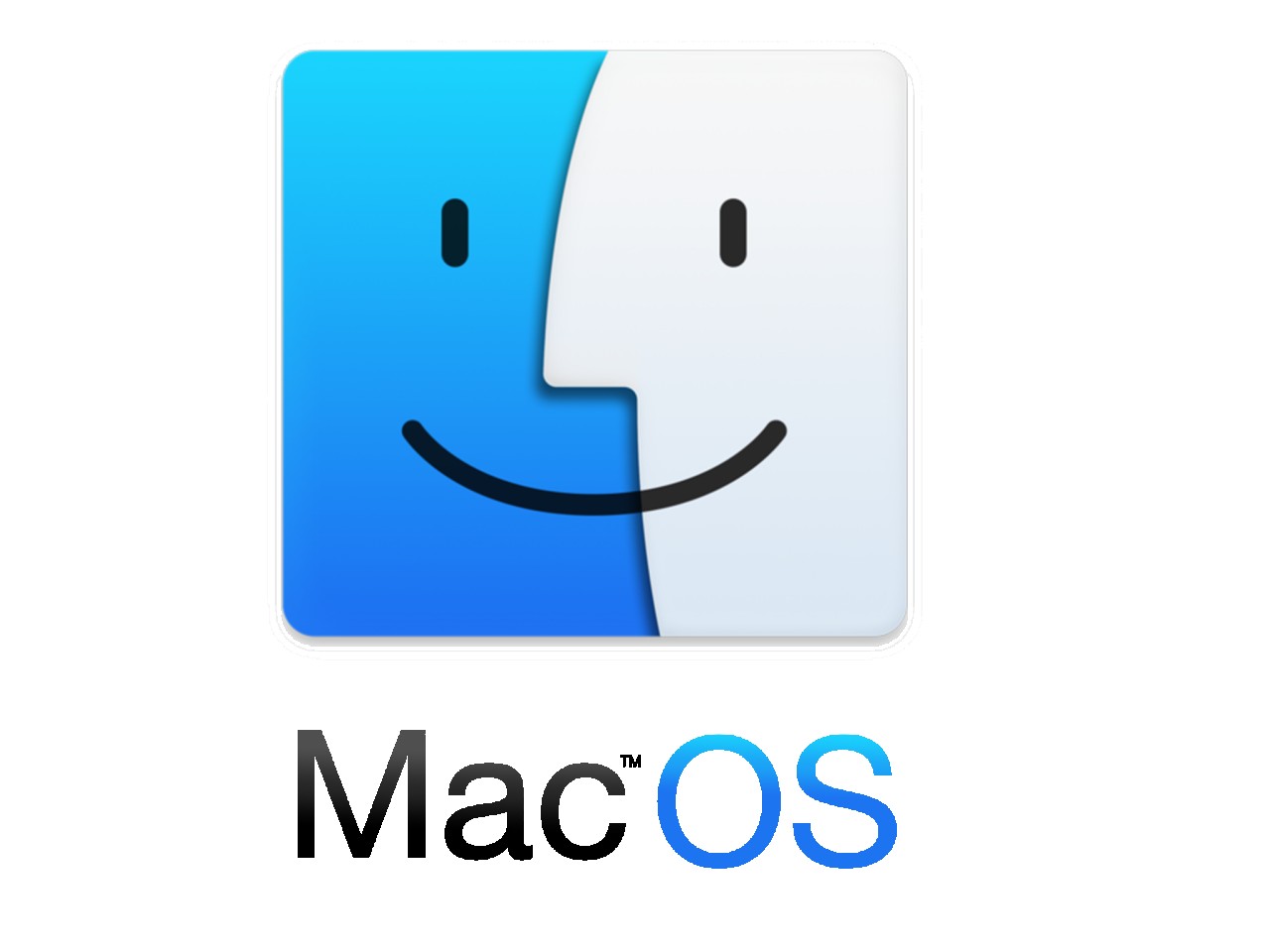
Table des matières
Quel format vidéo ? (LRV ou MP4)
LRV et MP4 sont deux formats de fichiers vidéo différents.
- LRV signifie "Low-Resolution Video" (vidéo basse résolution). Il s'agit d'un format propriétaire développé par GoPro. Les fichiers LRV sont utilisés pour stocker des versions basse résolution des vidéos enregistrées avec une caméra GoPro. Ils sont beaucoup plus petits que les fichiers MP4 originaux, ce qui les rend plus faciles à partager et à transférer. Les fichiers LRV peuvent également être utilisés pour prévisualiser les vidéos dans l'application GoPro Quik.
- MP4 est un format de fichier vidéo standard qui est pris en charge par la plupart des appareils et des logiciels. Les fichiers MP4 peuvent stocker des vidéos de haute résolution avec une qualité d'image et de son élevée.
| Caractéristique | LRV | MP4 |
|---|---|---|
| Taille du fichier | Plus petite | Plus grande |
| Qualité vidéo | Basse résolution | Haute résolution |
| Compatibilité | Limitée | Large |
| Utilisation | Partage rapide, prévisualisation | Édition, partage de haute qualité |
Utiliser plusieurs bureaux
Mac vous permet d'avoir plusieurs bureaux ouverts en même temps, ce qui vous permet d'avoir votre courrier électronique sur un bureau, par exemple, et Photoshop ou une autre application sur un autre. Vous pouvez passer d'un bureau à l'autre en faisant glisser trois doigts sur le pavé tactile.
Pour créer un nouveau bureau, vous devez d'abord ouvrir Mission Control. Le moyen le plus rapide d'y parvenir est d'appuyer sur F3. En haut, vous verrez les différents bureaux que vous avez peut-être déjà ouverts, et vous verrez un "+" à l'extrême droite de la barre supérieure.
Passer d'une application à l'autre
Nous adorons cette fonction. C'est tellement simple mais tellement efficace pour passer d'une application à l'autre. Il suffit d'appuyer sur Commande + Tab pour faire apparaître l'App Switcher. Vous devez maintenir la touche Commande enfoncée, puis vous pouvez passer d'une application à l'autre à l'aide de la touche Tab. Une fois que l'application que vous souhaitez ouvrir est en surbrillance, relâchez les touches Commande et Tab et elle s'ouvrira.